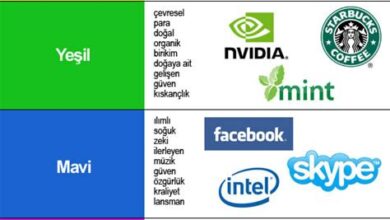Photoshop’ta Katmanlar ve Maskelerin Önemi

Katmanlar, Photoshop ve diğer grafik düzenleme programlarında kullanılan önemli araçlardır. Bu blog yazısında, katmanların ne olduğunu, ne işe yaradığını ve katman kullanmanın avantajlarını ele alacağız. Ayrıca, Photoshop’ta katmanların nasıl oluşturulduğunu, katman düzenleme araçlarını ve maskeleme kavramını öğreneceğiz. Maskeleme nedir, neden kullanılır ve nasıl yapılır gibi konular da üzerinde durulacak. İyi bir katman ve maskeleme kullanımının önemini anlamak için bu konuları incelemek büyük önem taşımaktadır.
Katmanlar nedir ve ne işe yarar?
Katmanlar, dijital görüntü işleme programlarındaki en önemli özelliklerden biridir. Photoshop gibi bir programda katmanlar, görüntü üzerinde değişiklik yapmanızı sağlayan ayrı düzenleme tabakalarıdır. Görüntünün her katmanı, üzerine uyguladığınız efektleri, filtreleri veya düzenlemeleri içerir. Katmanlar, orijinal görüntüyü koruyarak değişiklik yapmanıza olanak tanır ve geri alınabilir düzenlemeler yapmanızı sağlar.
İşte katmanların bazı avantajları:
- Düzenlenebilirlik: Katmanlar, her düzenlemeyi ayrı bir katman olarak saklayarak orijinal görüntüyü korur. Bu sayede herhangi bir zamanda düzenlemeleri geri alabilir veya değiştirebilirsiniz.
- Esneklik: Katmanlar, farklı düzenleme efektlerini kolayca denemenize olanak tanır. Her bir katmanın saydamlığını ayarlayarak, görüntünün üzerindeki farklı öğeleri kontrol edebilirsiniz.
- Yaratıcılık: Katmanlar, görüntünün farklı bölümlerini ayrı ayrı düzenleyerek yaratıcı efektler oluşturmanıza olanak sağlar. Örneğin, bir katmanda sadece arka planı değiştirirken, diğer katmanda yalnızca kişiyi düzenleyebilirsiniz.
| Görüntü Katmanı | Effekt Katmanı | Metin Katmanı |
|---|---|---|
Katman kullanmanın avantajları nelerdir?
Photoshop programında katmanlar, tasarımlarınızı daha düzenli ve esnek bir şekilde düzenlemenizi sağlayan temel öğelerdir. Bir tasarım projesinde, her bir katman, üzerinde çalıştığınız farklı öğeleri temsil eder. Katmanlar, aynı zamanda tasarımınızın farklı öğelerini ayrı ayrı düzenleyebilmenizi ve istediğiniz zaman değiştirebilmenizi sağlar.
Katman kullanmanın birkaç avantajı vardır. İlk olarak, katmanlar sayesinde tasarımlarınızı daha iyi organize edebilirsiniz. Öğeleri farklı katmanlara yerleştirerek, her birini ayrı ayrı düzenleyebilir ve değiştirebilirsiniz. Bu da tasarım sürecini daha kolay ve hızlı hale getirir.
İkinci olarak, katmanlar sayesinde tasarımlarınızda geri alma ve düzenleme işlemlerini kolaylıkla yapabilirsiniz. Bir hata yaptığınızda veya bir değişiklik yapmanız gerektiğinde, sadece ilgili katmanı düzenleyebilir veya silerek istediğiniz değişiklikleri yapabilirsiniz. Bu da iş akışınızı hızlandırır ve zamandan tasarruf etmenizi sağlar.
- Katmanlar, telafi noktaları oluşturmanıza olanak tanır.
- Bir katmanı kopyalayarak farklı efektler deneyebilir ve orijinal tasarıma dokunmadan farklı versiyonlar oluşturabilirsiniz.
- Katmanlar, farklı ayar ve filtreler uygulayarak tasarımınızın görünümünü değiştirebilmenizi sağlar.
| Avantaj | Açıklama |
|---|---|
| Daha iyi düzenleme | Tasarımı öğeleri ayrı ayrı düzenleyebilmek için her bir öğeyi farklı katmanlarda tutmak, daha düzenli bir çalışma ortamı sağlar. |
| Geri alma ve düzenleme kolaylığı | Hata yaptığınızda veya değişiklik yapmanız gerektiğinde ilgili katmanı düzenleyerek geri alma veya düzenleme işlemlerini kolayca yapabilirsiniz. |
| Tasarımın çeşitlendirilmesi | Bir katmanı kopyalayarak farklı efekt veya ayarlar deneyebilir ve orijinal tasarıma dokunmadan farklı versiyonlar oluşturabilirsiniz. |
Photoshop’ta katmanlar nasıl oluşturulur?
Photoshop’ta katmanlar nasıl oluşturulur? Katmanlar, Photoshop programında tasarımcılar ve fotoğrafçılar için güçlü bir araçtır. Katmanlar, görüntünün farklı öğelerini ayrı ayrı işlemek, düzenlemek ve düzenlemeleri geri almak için kullanılır. Aynı zamanda tasarımları daha esnek hale getirerek, farklı efektler eklemeyi ve kompozisyonu düzenlemeyi mümkün kılar. Katmanlar oluşturmanın birkaç farklı yöntemi vardır.
Bir katman oluşturmak için, üst menü çubuğundan “Katman” seçeneğine tıklamanız ve ardından “Yeni” seçeneğini seçmeniz gerekir. Alternatif olarak, Klavye kısayollarını kullanabilirsiniz. Windows için Ctrl+Shift+N ve Mac için Command+Shift+N tuşlarına basarak yeni bir katman oluşturabilirsiniz.
Oluşturduğunuz katmanın adını isteğe bağlı olarak değiştirebilirsiniz. Bunun için katmanın adının üzerine çift tıklayarak yeni bir ad girebilirsiniz. Katmanı sürükleyerek de konumunu değiştirebilirsiniz. Ek olarak, katmanları gruplandırabilir ve farklı katman stilleri veya efektler ekleyebilirsiniz.
- Katmanları oluşturma: Photoshop’ta katmanlar oluşturmanın birkaç farklı yöntemi vardır. Üst menü çubuğundan “Katman” seçeneğine tıklamak ve ardından “Yeni” seçeneğini seçmek bir seçenektir. Alternatif olarak, Ctrl+Shift+N (Windows) veya Command+Shift+N (Mac) tuşlarına basarak da yeni bir katman oluşturabilirsiniz.
- Katman adını değiştirme: Oluşturduğunuz katmanın adını değiştirmek isterseniz, katmanın adının üzerine çift tıklayarak yeni bir ad girebilirsiniz. Bu, katmanları daha iyi organize etmenize yardımcı olabilir.
- Katmanları gruplandırma: Benzer öğeleri içeren katmanları gruplayabilirsiniz. Bunu yapmak için, gruplamak istediğiniz katmanları seçin ve ardından sağ tıklayarak “Grupla” seçeneğini seçin. Gruplandırılmış katmanlar, düzenlemenin daha kolay olduğu karmaşık tasarımlar için faydalı olabilir.
Katmanlar, Photoshop programında tasarımlarınızı daha etkileyici hale getirmenin ve düzenlemenin güçlü bir yoludur. Farklı efektler ekleyebilir, düzenlemeleri geri alabilir ve görüntüyü daha iyi organize edebilirsiniz. Photoshop’ta katmanları kullanarak yaratıcılığınızı ifade edin ve profesyonel görünen tasarımlar oluşturun.
Katman düzenleme araçları nelerdir?
Katman düzenleme araçları, fotoğraf düzenleme programları gibi grafik tasarım yazılımlarında bulunan ve kullanıcıların katmanları düzenlemesini sağlayan araçlardır. Bu araçlar, kullanıcılara fotoğrafları veya grafikleri daha etkileyici hale getirmek için çeşitli seçenekler sunar. Aşağıda, katman düzenleme araçlarının bazılarına ve bunların ne işe yaradığına daha ayrıntılı bir şekilde bakalım.
1. Fırça Aracı: Fırça aracı, katman düzenlemenin en temel araçlarından biridir. Bir katman üzerinde renk, desen veya efekt uygulamak için kullanılır. Boyut, sertlik ve opaklık gibi farklı parametreleri ayarlanabilen fırça aracı, kullanıcılara detaylı düzenlemeler yapma imkanı sağlar.
2. Kalem Aracı: Kalem aracı, vektör tabanlı düzenlemeler yapmak için kullanılan bir araçtır. Kullanıcılar, katman üzerinde çizim yapabilir, şekiller oluşturabilir veya düzenlemeler yapabilir. Kalem aracı sayesinde keskin hatlar ve pürüzsüz eğriler oluşturmak mümkündür.
3. Düzeltme Aracı: Düzeltme aracı, fotoğraf düzenleme işlemlerinde sıklıkla kullanılan bir araçtır. Kusurları gidermek, renkleri düzenlemek veya fotoğrafı yeniden şekillendirmek için kullanılabilir. Kullanıcılar, düzeltme aracıyla istedikleri düzenlemeyi yaparak katmanları daha profesyonel bir görünüme kavuşturabilir.
Bu yazıda, katman düzenleme araçlarına sadece birkaç örnek vermiş olsak da, grafik tasarım yazılımlarında kullanılan birçok farklı araç bulunmaktadır. Bu araçların kullanımı, her kullanıcının tercihine bağlı olarak değişebilir. Ancak, katman düzenleme araçları sayesinde fotoğraflarınızı veya grafiklerinizi istediğiniz gibi düzenleyebilir ve daha etkileyici hale getirebilirsiniz.
Maskeleme nedir ve neden kullanılır?
Maskeleme, fotoğraf düzenleme işlemlerinde kullanılan bir tekniktir. Bu teknik, belirli bir bölgeyi seçerek onu diğer unsurlardan ayırmayı sağlar. Maskeleme, bir fotoğrafın arka planını değiştirmek, sınırlı bir alanı düzenlemek veya bir bölgeye efekt uygulamak gibi işlemlerde oldukça kullanışlıdır. Ayrıca maskeleme, düzenleme işlemlerinde hata yapma olasılığını azaltır ve daha keskin, detaylı sonuçlar elde etmeyi sağlar.
Maskeleme yapmak için farklı araçlar kullanılabilir. Bunlar arasında Fırça Aracı, Lasso Aracı ve Hızlı Seçim Aracı gibi seçim araçları bulunur. Bu araçlar, belirttiğiniz bölgeyi seçip diğer bölgelerden ayırmanıza olanak tanır. Ayrıca Photoshop gibi programlarda, maskeleme için kullanılan özel araçlar da bulunmaktadır. Bu araçlar, maskeleme işlemini daha kolay ve hızlı hale getirir.
Maskeleme işlemi sırasında, belirli bir bölgeyi seçtikten sonra istediğiniz değişiklikleri uygulayabilirsiniz. Seçilen bölgenin üzerinde yapacağınız düzenlemeler, diğer bölgelere etki etmez. Bu sayede istediğiniz düzenlemeyi sadece seçtiğiniz bölgeye uygulamış olursunuz. Özellikle karmaşık düzenlemeler yaparken maskeleme kullanmak, işleri kolaylaştırır ve daha profesyonel sonuçlar elde etmenizi sağlar.
- Maskeleme, fotoğraf düzenleme işlemlerinde kullanılan bir tekniktir.
- Belirli bir bölgeyi seçerek onu diğer unsurlardan ayırmayı sağlar.
- Arka plan değiştirme, sınırlı alan düzenleme veya efekt uygulama gibi işlemlerde kullanılır.
- Hata yapma olasılığını azaltır ve daha keskin, detaylı sonuçlar elde etmeyi sağlar.
| Maskeleme Nedir ve Neden Kullanılır? |
|---|
| – Fotoğraf düzenleme işlemlerinde kullanılan bir tekniktir. |
| – Belirli bir bölgeyi seçerek onu diğer unsurlardan ayırmayı sağlar. |
| – Arka plan değiştirme, sınırlı alan düzenleme veya efekt uygulama gibi işlemlerde kullanılır. |
| – Hata yapma olasılığını azaltır ve daha keskin, detaylı sonuçlar elde etmeyi sağlar. |
Maskeleme nasıl yapılır?
Maskeleme Nasıl Yapılır?
Maskeleme, grafik tasarım alanında sıklıkla kullanılan bir tekniktir. Maskeleme sayesinde bir katmanda bulunan bazı alanları görünmez hale getirebilir veya belirli bir efekt uygulayabilirsiniz. Bu yazıda, Photoshop programında maskeleme nasıl yapılır, adım adım göstereceğiz.
İlk olarak, Photoshop programını açın ve çalışmanızı açıklayan bir dosya yükleyin. Ardından, katman panelinde istenen katmanı seçin. Maskeleme uygulamak istediğiniz katmanı çift tıklayarak düzenlemek için açın.
Birinci adımda, düzenlemek için açtığınız katmanda, Ayarlar düğmesine tıklayın ve ardından “Katman Maskesi Ekle” seçeneğini seçin. Bu, katmanınıza bir maske ekler ve seçtiğiniz katmanı değiştirmenize olanak tanır.
İkinci adımda, belirli bir alanı gizlemek veya değiştirmek istediğiniz için maskeyi kullanın. Siyah rengi seçin ve seçtiğiniz alana uygulayın. Siyah fırça aracını kullanarak istenen yerleri boyayabilir veya gerektiğinde silgi aracını kullanabilirsiniz.
Üçüncü adımda, maskeyi düzenlemek veya değiştirmek istediğinizde Beyaz rengi seçin. Beyaz fırça aracını kullanarak görünmesi gereken alanları geri getirebilir veya maskeyi düzenleyebilirsiniz.
Artık maskeleme yöntemini kullanarak belirli alanları gizleyebilir veya değiştirebilirsiniz. Bu teknik, tasarımlarınıza daha fazla özgürlük ve esneklik sağlar.
Katmanlar ve maskelerin önemi nedir?
Katmanlar ve maskeler, görüntü işleme ve grafik tasarımda büyük bir öneme sahiptir. Bu yazıda, katman ve maske kavramlarına daha yakından bakacak ve bu araçların neden önemli olduklarını inceleyeceğiz.
Katmanlar, görüntü işleme yazılımlarında kullanılan çok önemli bir araçtır. Bir resimdeki her bir bileşen ayrı bir katman olarak oluşturulabilir. Bu sayede, her bir katmanı istediğiniz gibi düzenleyebilir, istenmeyen kısımları silip yeni bileşenler ekleyebilirsiniz. Katmanlar, görüntünün her noktasında yapılan değişikliklerin izole edilebilmesini sağlar ve bu da daha esnek bir düzenleme süreci sunar.
Maskeler ise katmanlarla birlikte kullanılan bir başka önemli araçtır. Bir maske, belirli bir katmanın görünürlüğünü veya etkisini kontrol etmek için kullanılır. Maskeleme sayesinde, istediğiniz kısımları gizleyebilir veya gösterebilirsiniz. Bu da hassas seçimler yapmanızı ve daha karmaşık düzenlemeler yapmanızı sağlar.
Katmanlar ve Maskelerin Önemi
Sonuç
Katmanlar ve maskeler, fotoğraf düzenleme ve grafik tasarım süreçlerinizde kullanmanız gereken önemli araçlardır. Bu araçları etkili bir şekilde kullanabilmeniz, daha profesyonel ve etkileyici işler ortaya çıkarmanıza yardımcı olacaktır. Görüntü işleme programlarında katman oluşturma ve maskeleme konusunda daha fazla deneyim kazanarak, yeteneklerinizi daha da geliştirebilirsiniz.
Sık Sorulan Sorular
Katmanlar nedir ve ne işe yarar?
Katmanlar, Photoshop veya diğer grafik düzenleme programlarında kullanılan bir özelliktir. Bir görüntüyü oluşturan farklı öğeleri ayrı ayrı katmanlar halinde düzenleyerek, her bir öğeyi bağımsız olarak kontrol etmemizi sağlar. Bu sayede, düzenlemelerimizi gerçekleştirirken asıl görüntüyü bozmaz ve istenmeyen değişiklikler yapmadan esneklik ve düzenleme kolaylığı sağlar.
Katman kullanmanın avantajları nelerdir?
Katman kullanmanın birçok avantajı vardır. İşte bazıları:
- Farklı öğeleri ayrı ayrı düzenleyebilme ve kontrol edebilme imkanı
- Düzeltmeleri ve efektleri kolaylıkla geri alabilme
- Görüntünün farklı parçalarını bağımsız olarak düzenleyebilme
- Kolaylıkla silebilme, taşıyabilme veya yeniden boyutlandırabilme
- Opaklık ayarları ile farklı katmanları birleştirerek yeni efektler oluşturabilme
Photoshop’ta katmanlar nasıl oluşturulur?
Photoshop’ta katman oluşturmak için şu adımları izleyebilirsiniz:
- Photoshop’ta düzenlemenizi yapmak istediğiniz görüntüyü açın.
- Ana menüden “Katman” sekmesine tıklayın.
- Açılan menüden “Yeni Katman” seçeneğini seçin.
- Yeni bir pencere açılacak ve burada katmanınıza bir isim verebilirsiniz.
- “Oluştur” düğmesine tıklayarak yeni katmanı oluşturun.
Katman düzenleme araçları nelerdir?
Katman düzenleme araçları, Photoshop ve benzeri programlarda kullanıcıların katmanlardaki değişiklikleri yapmasını sağlayan bir dizi araçtır. Bazı yaygın kullanılan katman düzenleme araçları şunlardır:
- Fırça aracı: Bir katmanı boyamak, düzenlemek veya detay eklemek için kullanılır.
- Seçim araçları: Bir katman üzerinde belirli bir alanı seçmek için kullanılır.
- Dolum aracı: Bir katmanı boyamak veya renk doldurmak için kullanılır.
- Yazı aracı: Bir katman üzerinde metin eklemek için kullanılır.
- Transform araçları: Bir katmanı döndürmek, yeniden boyutlandırmak veya eğmek için kullanılır.
Maskeleme nedir ve neden kullanılır?
Maskeleme, Photoshop ve benzeri programlarda kullanılan bir tekniktir. Maskeleme, bir katmanı maskeleyerek, sadece belirli bir bölgenin düzenlenmesine veya görünür olmasına izin verirken, diğer bölgeleri korur. Bu, bazı düzenlemeleri daha hassas bir şekilde yapmamızı sağlar ve orijinal görüntüyü bozmadan istediğimiz değişiklikleri yapmamıza imkan verir.
Maskeleme nasıl yapılır?
Photoshop’ta maskeleme yapmak için şu adımları izleyebilirsiniz:
- Düzenlemek istediğiniz katmanın üzerine tıklayın.
- Ana menüden “Katman” sekmesine tıklayın.
- Açılan menüden “Katman Maskesi” seçeneğini seçin.
- Seçtikten sonra, katmanın yanında bir maske ikonu belirecektir.
- İstenilen değişiklikleri, fırça veya diğer araçlarla maskeye uygulayabilirsiniz.
Katmanlar ve maskelerin önemi nedir?
Katmanlar ve maskeler, grafik düzenleme programlarında önemli bir rol oynar. Özellikle karmaşık düzenlemeler yaparken, farklı öğeleri ve düzenlemeleri ayrı ayrı kontrol edebilmemizi ve istediğimiz değişiklikleri gerçekleştirebilmemizi sağlar. Maskeler ise, orijinal görüntüyü bozmadan istediğimiz değişiklikleri yapabilmemizi ve farklı alanları düzenleyebilmemizi sağlar. Bu sayede daha profesyonel ve etkileyici sonuçlar elde edebiliriz.